Kako kalibrirati Joy-Con krmilnike na vašem Nintendo stikalu
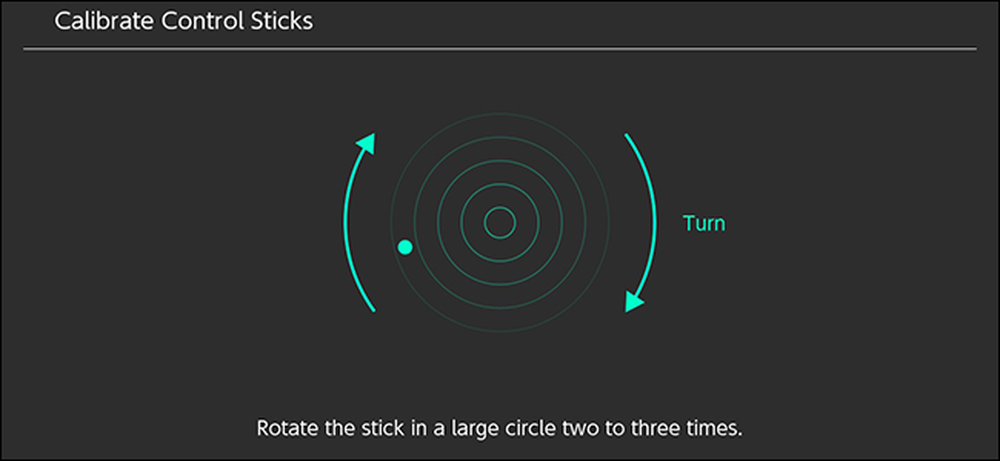
Za tako majhen paket, Joy-Con kontrolniki Nintendo Switch zagotovo pakirajo veliko kompleksnih senzorjev in vhodnih mehanizmov. Tukaj je merilnik frekvence, žiroskop, infrardeča kamera, 20+ gumbov in dve kontrolni palici, da ne omenjamo zaslon na dotik na samem stikalu. Sčasoma boste morda morali zagotoviti, da vsi ti vhodi delujejo pravilno. Evo kako umeriti kontrolne palice, nadzor gibanja in celo preizkusiti svoje gumbe in zaslon na dotik.
Za umerjanje vaših krmilnikov začnite tako, da v glavnem meniju izberete Nastavitve.
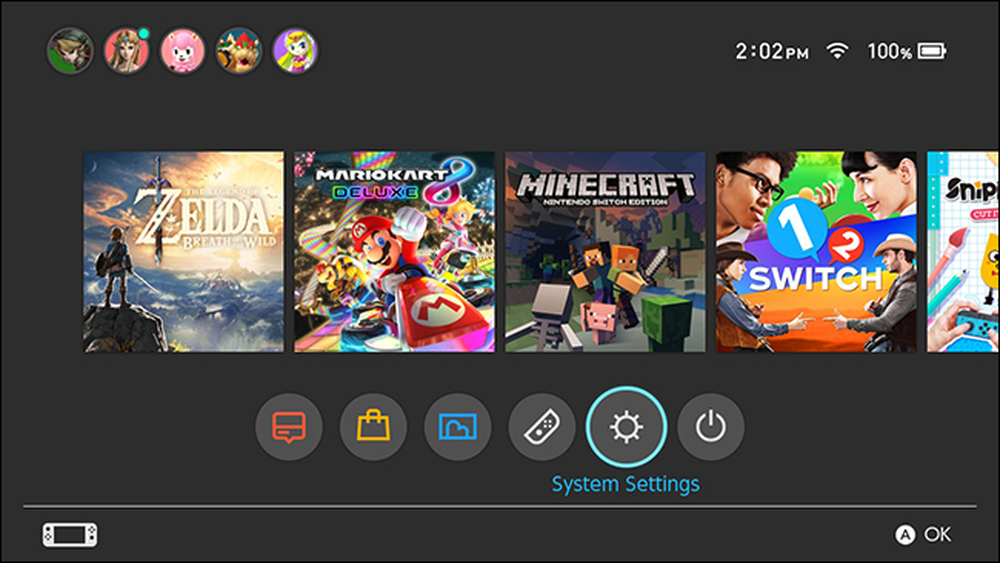
Pomaknite se navzdol do krmilnikov in senzorjev.

V tem meniju boste videli nekaj možnosti. Začeli bomo s Calibrate Control Sticks. Izberite to možnost, če vaše igre ne razlagajo natančno vaših premikov krmilne palice.

Kliknite nadzorno palico, ki jo želite umeriti.
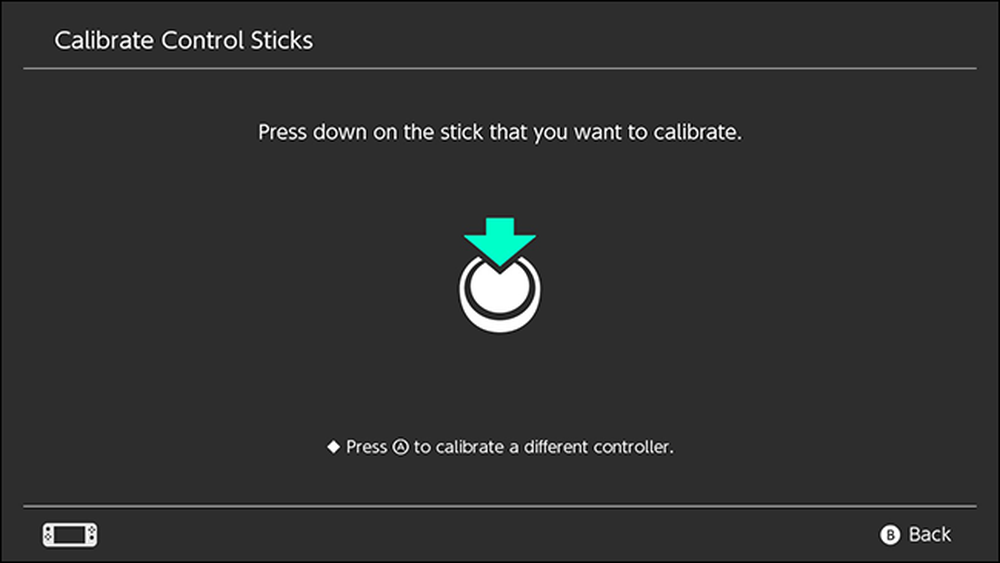
Na tem zaslonu se prikaže krog s prečkami. Ko se ne dotaknete kontrolne palice, boste videli zeleni znak plus. Ko premaknete kontrolno palico, boste videli zeleno piko. Krog se obarva zeleno, ko dosežete rob polmera krmilnika. Če katera od vaših gibov krmilnika ne deluje pravilno, pritisnite X na krmilniku, da jo umerite.
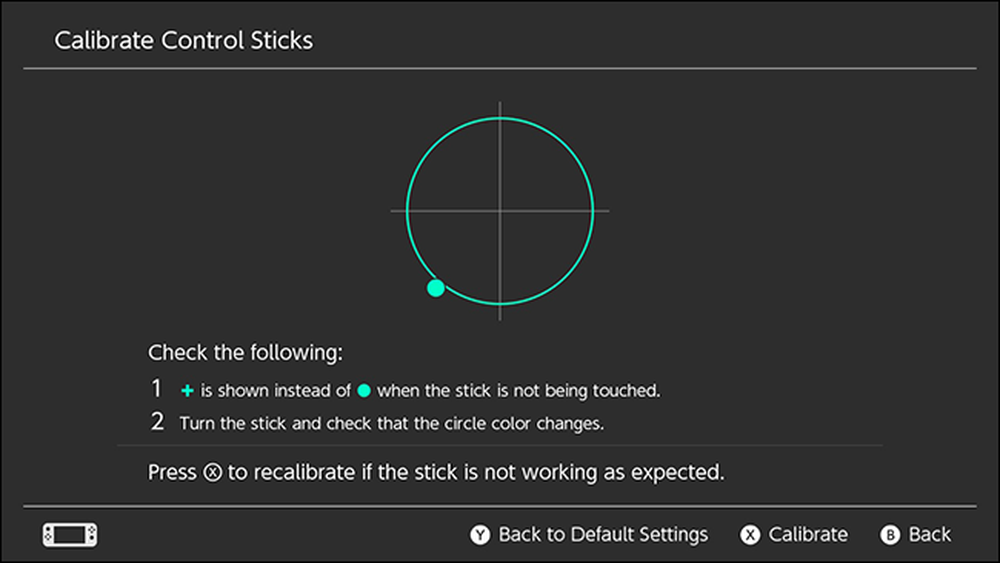
Videli boste kratko okno, ki vas opominja samo, da umerite, če obstaja težava. Če ponovno umerite nadzorno palico samo zato, ker ste imeli slabo igro, bi lahko na koncu še poslabšali stanje. Če ste prepričani, da je vaš vhod zaznan napačno (in ne potrebujete samo več prakse), izberite Umerjanje.
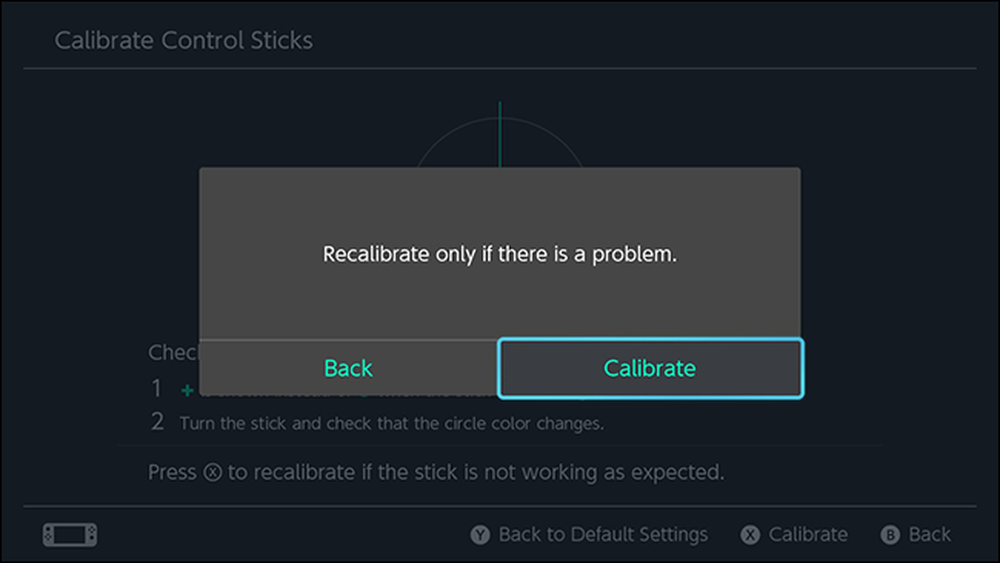
Sledite navodilom na zaslonu, da premaknete nadzorno palico v vsako od navedenih štirih smeri. Potisnite palico vse do označene smeri, nato spustite.
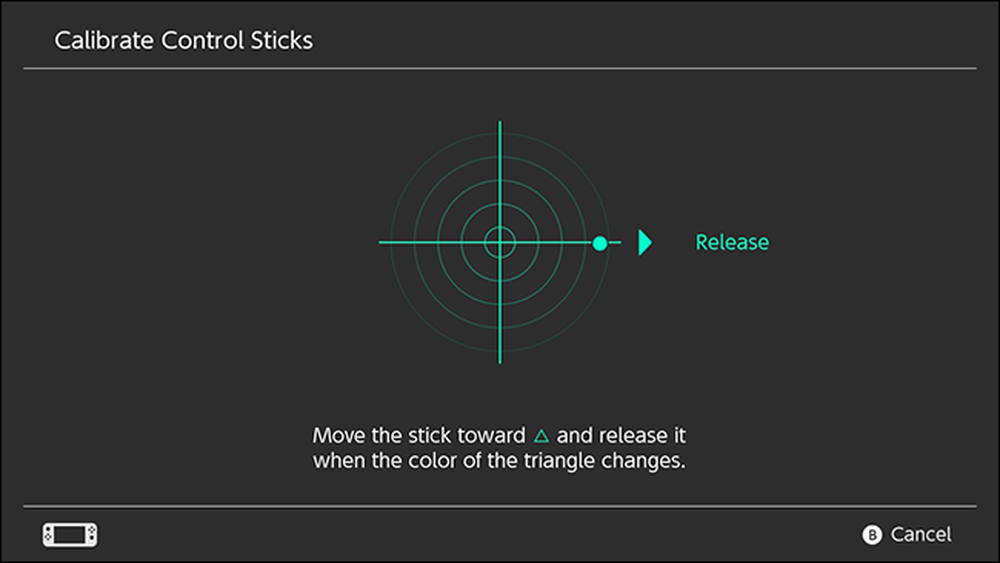
Nato zavrtite nadzorno palico v nekaj krogih ob robu polmera palice.

Popup vam bo povedal, da so vaše kalibracije končane. Ponovno lahko preizkusite kontrolne palice na testnem zaslonu ali požarite igro, da vidite, kako dobro deluje spet.
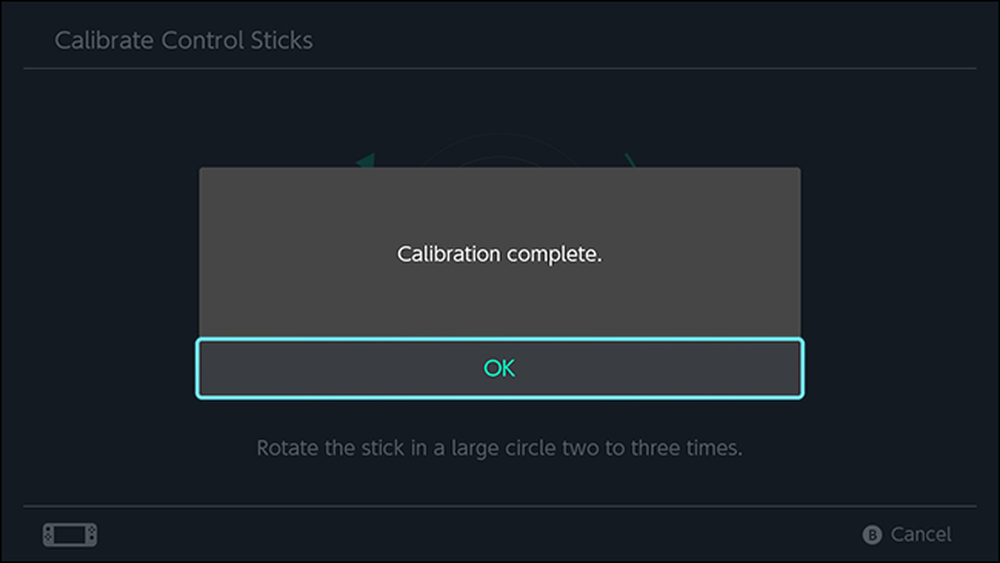
Nato bomo umerili nadzor gibanja. Na meniju Controllers and Sensors (Nadzorniki in senzorji) izberite Calibrate Motion Sticks (Umerjanje gibanja).
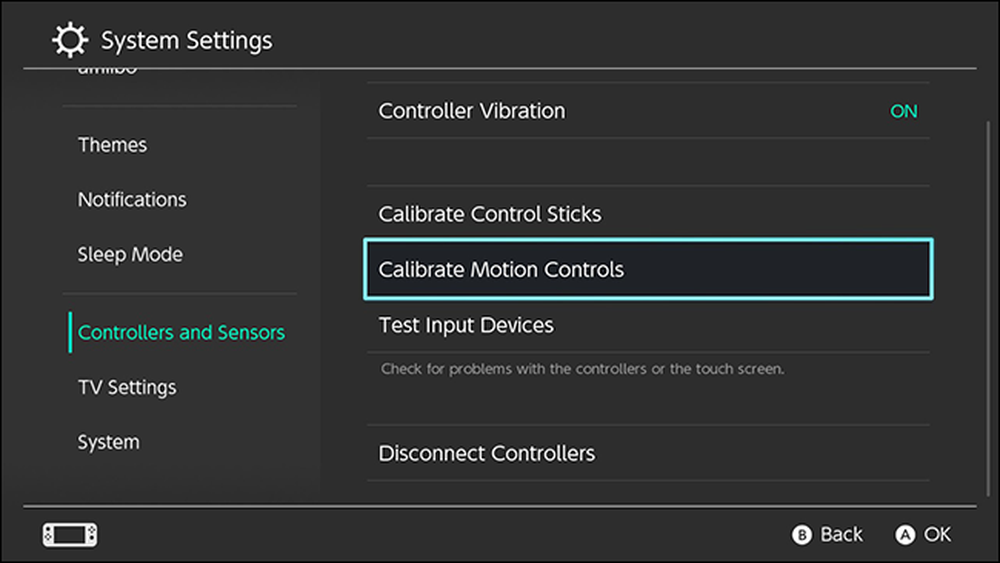
Odstranite krmilnik, ki ga želite umeriti, in pritisnite gumb + ali - (kar ima krmilnik).
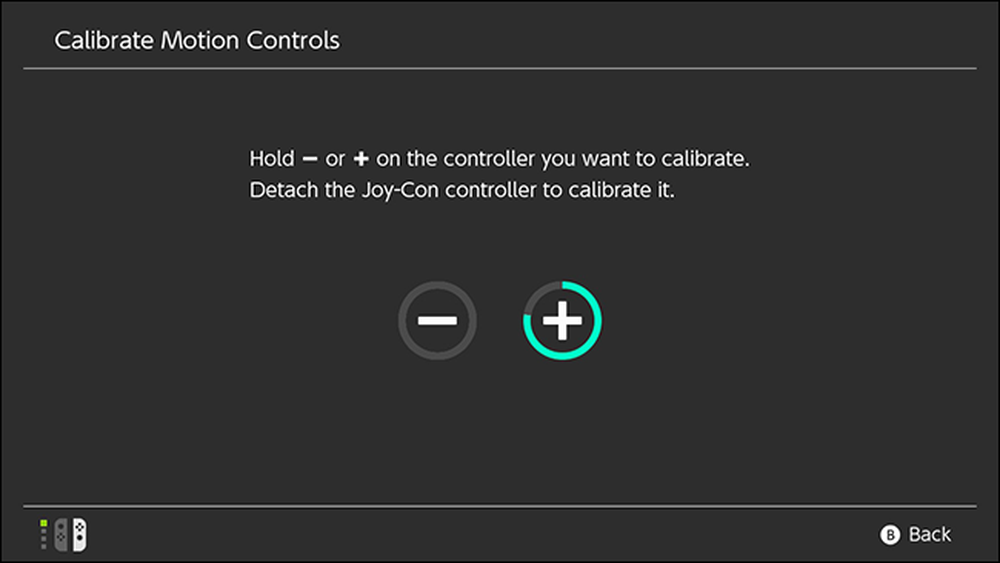
Odstranite vse priključke krmilnika in namestite krmilnik na ravno površino. Krmilnik se umeri, ko ga nastavite.

Ko je umerjanje končano, boste videli pojavno okno, kot je spodaj. Kliknite V redu.
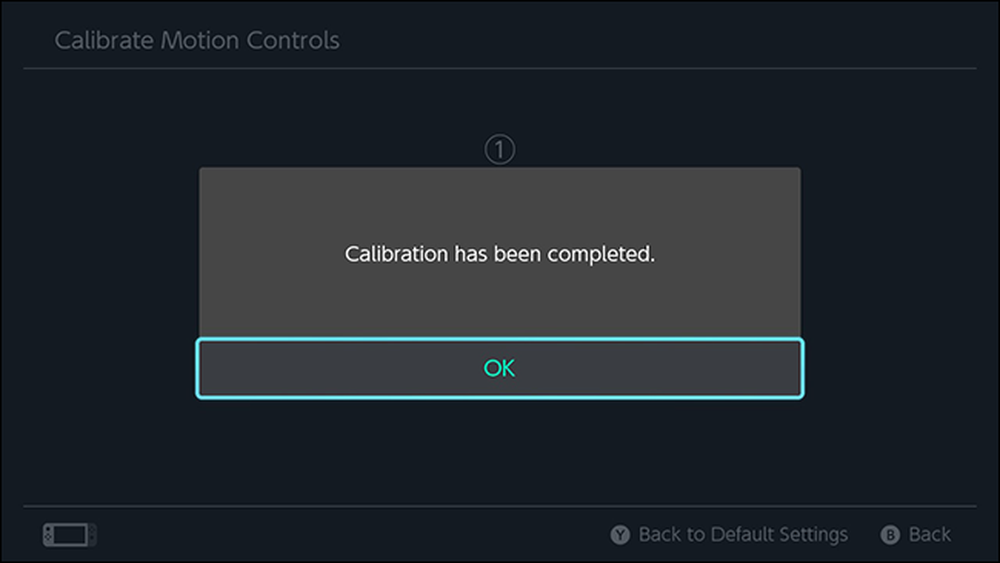
Čeprav je to za kalibracije, ki jih lahko naredite sami, lahko še vedno preizkusite svoje gumbe in zaslon na dotik, da se prepričate, ali dobro delujejo. Pojdite nazaj v meni Controllers and Sensors in izberite Test Input Devices.

Na tem zaslonu imate dve možnosti. Najprej bomo pogledali gumbe Test Controller. Izberite to možnost, da se prepričate, da je stikalo pravilno branje vaših gumbov.
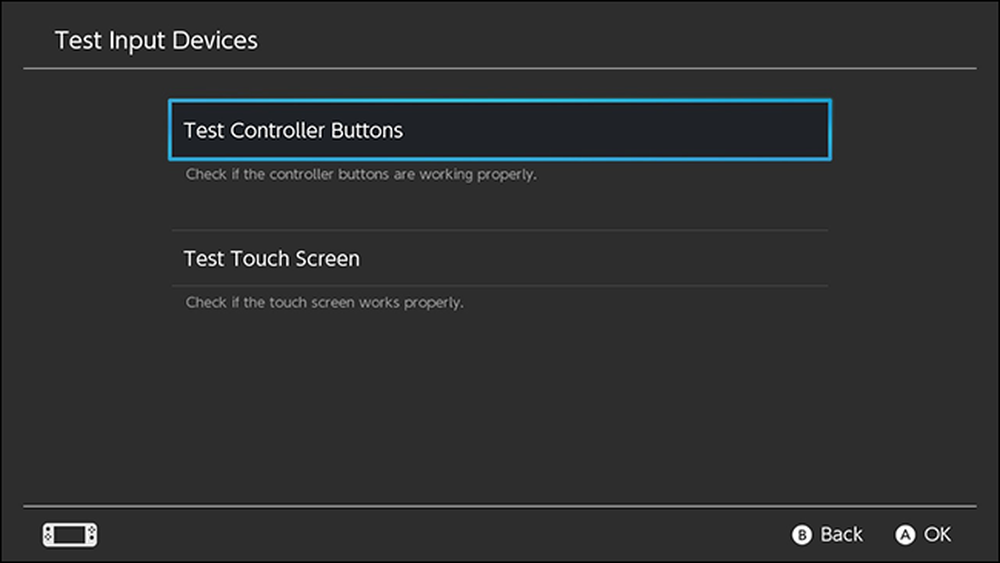
Na tem zaslonu pritisnite katerokoli tipko na katerem koli krmilniku. Videti morate ikono na zaslonu za vsak gumb, ki ga pritisnete. Če se ikona ujema z gumbom, ki ste ga pritisnili, se pravilno bere. Če ni, lahko pride do komunikacijske težave z vašim krmilnikom. Poskusite znova prekiniti povezavo in povezati krmilnik, da to popravite. Če upravljavca ne morete delovati, se boste morda morali obrniti na podporo za Nintendo.
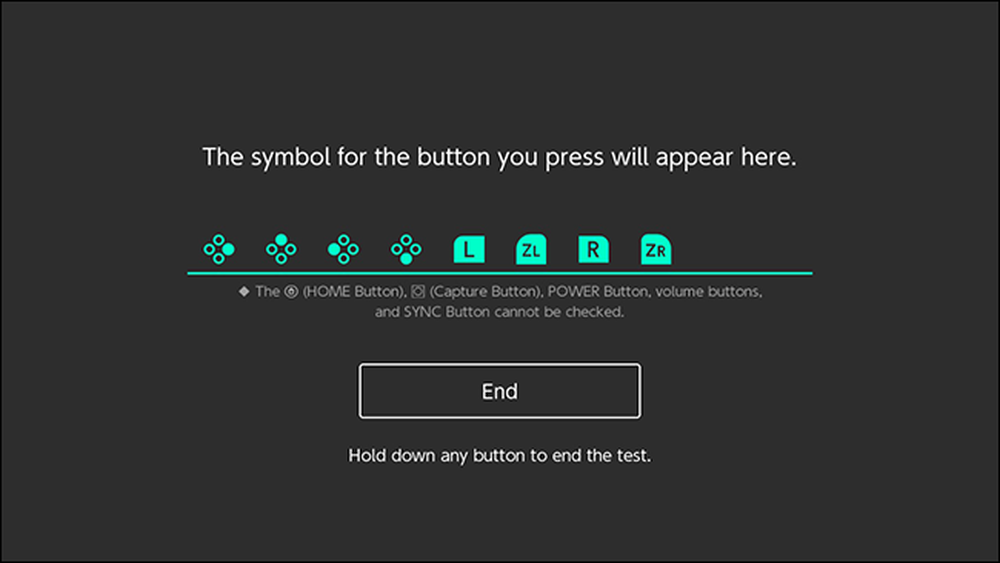
Na zaslonu Test Input Devices lahko tudi preverite, ali zaslon na dotik deluje pravilno. To naredite tako, da izberete Test Touch Screen.

Videli boste zaslon, kot je spodaj. Tapnite kjerkoli na zaslonu in videli boste sivo piko. S prstom povlecite po zaslonu in ustvarite črto, ki jo prekrivajo sive pike. Če pike in črte ustrezajo mestu, kjer ste se dotaknili zaslona, potem deluje pravilno. Če se ne pojavijo ali se prikažejo na napačnem mestu, se lahko obrnete na podporo za Nintendo.
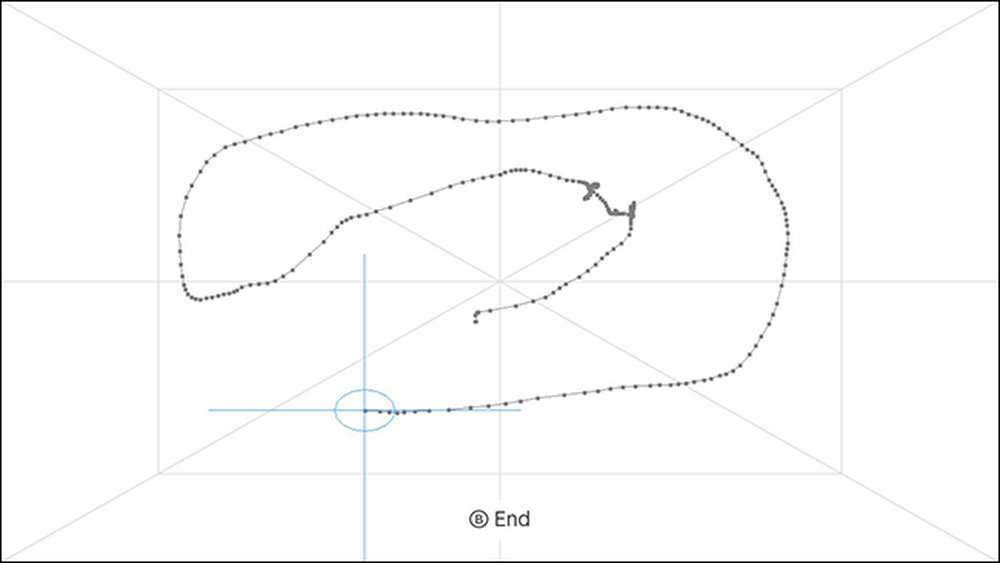
Gumbi in zaslon na dotik na vaši konzoli verjetno ne bodo imeli težav, če ne pride do večje napake v strojni opremi, vendar je možno, da se nadzorne palice ali krmilniki premikanja sčasoma izločijo. Na srečo vam stikalo ponudi nekaj orodij, s katerimi lahko upravljavci zopet delajo brez težav.




